O que é a senha do Mac Keys e como usá-la corretamente
A Apple introduziu o Acesso às Chaves com o Mac OS 8.6, e o aplicativo faz parte do ecossistema desde então. O Keychain Access é um aplicativo que contém vários tipos de dados, incluindo senhas de redes WiFi, sites, servidores FTP, compartilhamentos de rede, imagens de disco criptografadas, contas SSH, chaves privadas, certificados e muito mais. As pessoas geralmente pensam no acesso às Chaves como um aplicativo que ajuda a recuperar a senha do Wi-Fi. Mas isso pode fazer muito mais. Aviso importante: lembre-se sempre de alterar a senha do seu chaveiro, para que você não permita o acesso às suas senhas. Vamos falar sobre vários guias sobre Senha keychiana do Mac, como usar o acesso de chaveiro e como alterar a senha de chaveiro no mac.
Parte 1: Guias úteis sobre a senha do Mac
Controle de acesso
Você pode usar o acesso às Chaves para ganhar maiscontrole sobre alguns aplicativos. Por padrão, os aplicativos armazenam sua senha e não a solicitam novamente. Se você quiser pedir ao seu OS X que exija senha adicional, use o acesso às chaves.
Etapa 1. Basta clicar duas vezes no aplicativo que você deseja selecionar. Na parte superior da janela, selecione Controle de acesso.
Passo 2. Encontre a opção "Confirmar antes de permitir o acesso". Marque a caixa "Pedir senha do Keychain". Deste ponto em diante, antes que o aplicativo possa acessar sua senha armazenada, ele solicitará sua senha do Keychain. Simplificando, é uma maneira prática de adicionar outro nível de segurança ao seu Mac.

Recuperar a senha do Wi-Fi
Como mencionado, um dos usos mais comuns do Macbook keychain é recuperar sua senha de Wi-Fi. Se você esquecer a senha do seu Wi-Fi, o aplicativo ajudará você a recuperá-lo.
Passo 1. Abra o aplicativo keychain e, em seguida, selecione System keychain na coluna da esquerda. Você verá o nome da sua rede sem fio. Se você não se lembra do nome da rede, clique no logotipo da rede sem fio na barra de menus e encontre a rede com uma marca de seleção ao lado.
Passo 2. Clique duas vezes na sua rede doméstica. Uma nova janela aparecerá com algumas informações e, na parte inferior, há uma caixa de seleção vazia "show password". Clique nisso. O sistema solicitará que você insira o login e a senha do administrador. Depois de autenticar, a senha da rede será exibida.

Agora você é bem sucedido para recuperar a senha do Wi-Fi. Lembre-se disso para sempre.
Mova senhas de chaveiro para outra conta Mac
Com o Acesso às Chaves, a migração para um novo Mac éum processo extremamente fácil e direto. O aplicativo permite que você faça uma cópia de todas as chaves que você tem em seu primeiro Mac e mova-as para uma segunda.
Etapa 1. Abra a pasta Library. Uma maneira rápida de fazer isso no Mac OS mais recente é usar a função Ir para pasta abrindo o Finder. Pressione Shift-Comando-G. A janela que aparece terá `/ library / já digitada. Tudo que você precisa fazer agora é digitar Keychains no final disso, e pressionar enter.
Passo 2. Selecione o arquivo de chaves de login na janela que aparece. Copie o arquivo e jogue-o em uma unidade USB ou envie-o por e-mail para você mesmo. Você pode usar qualquer método que desejar para mover arquivos. Vá para o novo Mac, abra o acesso às chaves e, em seguida, vá para Arquivo -> Adicionar chaveiro.

Parte 2. Como alterar sua senha do Keychain
É sempre uma boa ideia redefinir o chaveirosenha Mac. De vez em quando, você quer mudar sua senha. Igual à maioria das senhas, alterá-las com frequência, em vez de nunca melhorar sua segurança. Então, como alterar a senha das chaves no Mac? Não se preocupe, nós temos todos os guias para redefinir o código scurity keychain no Mac.
Você não se lembra da senha antiga, o que fazer?
Quando você não sabe sua senha antiga de chaveiro,A melhor solução é criar um novo ou redefinir o antigo. Você precisa de direitos de administrador para fazer isso. Aqui estão os passos que você precisa seguir para criar uma nova senha.
1. Faça o login com seu nome de usuário e senha de administrador.
2. Clique no menu Apple e vá para Preferências do Sistema. Clique em Usuários e Grupos.
3. Clique no cadeado e insira seu nome de usuário e senha novamente.
4. Na lista de usuários, selecione seu nome de usuário.
5. Clique em "Redefinir senha". O sistema irá abrir uma nova janela. Siga as instruções na tela que ajudarão você a criar uma nova senha.
6. Saia do menu Apple.
7. Faça o login com sua conta, usando a nova senha.
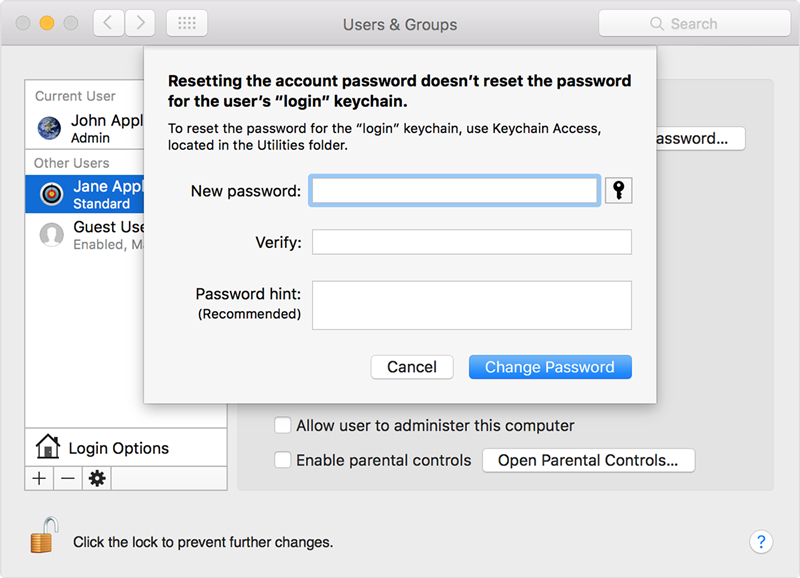
Você se lembra da senha, mas quer uma nova
Como mencionado anteriormente, de vez em quando, você deseja alterar a senha do seu keychain do Mac. Isso melhora a segurança do seu dispositivo. Esta opção só funciona se você souber sua senha de login antiga.
1. Abra o aplicativo de acesso de chaves.
2. Vá para a barra de menu Editar e clique em "Alterar senha para login de chave".
3. Você será solicitado a digitar sua senha antiga e, em seguida, digitar a nova senha. Assim como você está alterando a senha em qualquer e-mail ou outra conta.

Parte 3. Meu Mac Continua Pedindo Login Senha do Keychain
A senha do chaveiro permite que você automaticamenteautenticar aplicativos e serviços armazenados no acesso às Chaves. Quando você cria a conta, a senha das chaves é definida para corresponder à senha de login da conta.
Mas quando você altera a senha de login noPreferências de usuários e grupos, a senha de chave é atualizada automaticamente para corresponder a ela. E, se não corresponder à senha da conta, o sistema solicitará constantemente a senha de chaves de login. Lembre-se, a senha das chaves está disponível apenas para o usuário da conta e não para o administrador. Se a senha de login for redefinida pelo administrador, a senha das chaves não será alterada.
Se isso acontecer, você precisará redefinir sua senha do Keychain ou criar um novo usando qualquer um dos dois guias mencionados na parte anterior.
Dicas Bnous: Como encontrar senhas salvas no iPhone / iPad no Mac
Por último, mas não menos importante, tal como o chaveiro,Tenorshare 4uKey - Password Manager é capaz de descobrir senha de Wi-Fi, senha de conta de e-mail, senha de login de site e aplicação, ID de Apple e informação de cartão de crédito. Além disso, permite exportar senhas para outros gerenciadores de senhas, como 1Password, LastPass, Dashlane, Keeper e navegador Chrome. Pode ser executado no sistema Windows e Mac. Você não pode perder este incrível gerenciador de senhas do iOS!


![[Resolvido] Safari quer usar os itens locais Keychain](/images/keychain/solved-safari-wants-to-use-the-local-items-keychain.jpg)
![[Fixed] Accountsd quer usar o login chaveiro](/images/keychain/fixed-accountsd-wants-to-use-the-login-keychain.jpg)






